Androidスマートフォンの[アルバム]アプリなどの多くは[内部ストレージ]や[microSDカード]に保存されている画像を全て表示してしまうため、人に見られたくない画像があっても表示されてしまいます。これでは、見せたい画像があっても他人に見せるのを躊躇してしまうでしょう。そこで、見られたくない画像はフォルダを分け非表示にして隠してしまうと良いでしょう。

目次
.nomediaファイルとは?
Androidスマートフォンでは .nomedia と言う名のファイルが特殊な能力を持っており、特定のフォルダ内に作成すると後から保存した画像は非表示になります。
.nomediaファイルを作成する場合、ファイル名が[.nomedia]であれば良く内容は無くてもかまいません。スマートフォンで作成しても良いですが、アプリによってはできないのでパソコンなどで作成してから移動&コピーしたほうが簡単です。
ただし、Windowsでファイルを作成する場合は特殊な手順が必要なので注意してください。


画像の非表示フォルダを作成するやり方
.nomediaファイル自体が隠しファイルとして扱われるため、隠しファイルを表示できるファイルマネージャーアプリが必要です。今回はFilesアプリを例にします。
隠しファイルを表示する
- アプリより【 ≡(サイドメニュー)】をタップします。
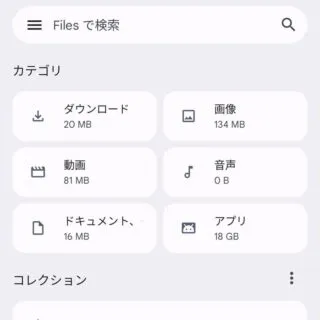
- サイドメニューより【設定】を選択します。
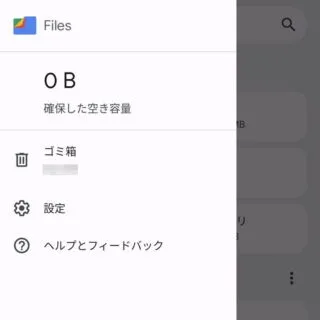
- 設定より【非表示のファイルを表示する】のオン/オフを切り替えます。
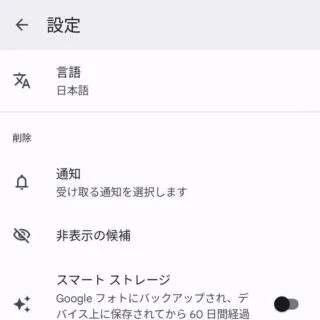
フォルダを作成する
次に「表示させたくない(隠したい)ファイルを保存するフォルダ」を作成します。
既存のフォルダを使っても良いですが、前述したとおり後から保存した画像のみが非表示になるので注意してください。

.nomediaファイルを保存する
対象のフォルダに.nomediaファイルを保存します。


画像ファイルを移動する
次に表示させたくない(隠したい)ファイルを対象のフォルダに移動します。

画像の非表示フォルダを作成するやり方は以上です。
スクショが撮影できない?
Android 11などでスクリーンショットを撮影しようとすると[スクリーンショット保存エラー – スクリーンショットの作成はアプリまたは組織で許可されていません]と表示され、スクリーンショットの撮影ができない場合があります。
これは[.nomedia]が影響しているようで、削除することで解決することができます。スクリーンショットを撮影するたびに削除するのが面倒であれば、切り替えアプリを使うのが便利でしょう。

